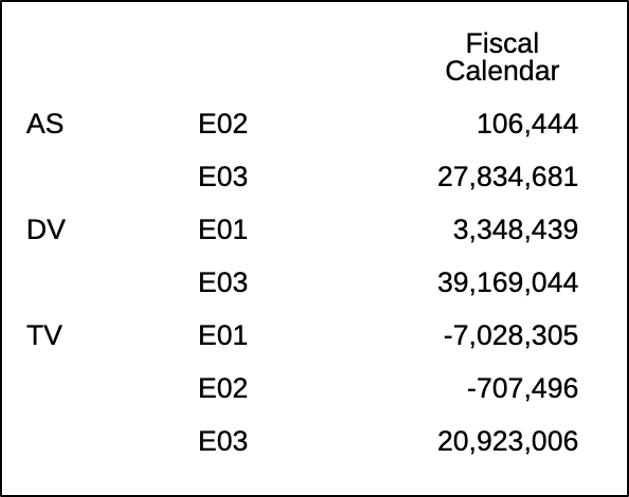Mit erweiterten Bedingungen arbeiten
Sie können mehrere bedingte Ausdrücke für die Definition eines bedingten Formats/Texts oder einer bedingten Unterdrückung einrichten und Ausdrücke bei Bedarf gruppieren.
So können Sie Ausdrücke hinzufügen oder entfernen:
-
Klicken Sie auf
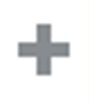 , um zusätzliche Ausdrucksbedingungszeilen einzufügen.
, um zusätzliche Ausdrucksbedingungszeilen einzufügen.Verwenden Sie AND oder OR, um die Bedingungen zu kombinieren oder zu unterscheiden. Beispiel: Sie können eine Bedingung erstellen, die testet, ob Datenwerte größer/gleich 100 und (AND) kleiner/gleich 1000 sind.
-
Klicken Sie auf
 , um eine Ausdrucksbedingungszeile zu entfernen.
, um eine Ausdrucksbedingungszeile zu entfernen.
So fügen Sie eine Gruppierung hinzu:
-
Mit
STRG+Klickkönnen Sie mehrere Bedingungen und den Bedingungsoperator (AND, OR) auswählen. -
Wählen Sie im Menü Aktionen die Option Ausdrücke gruppieren aus.
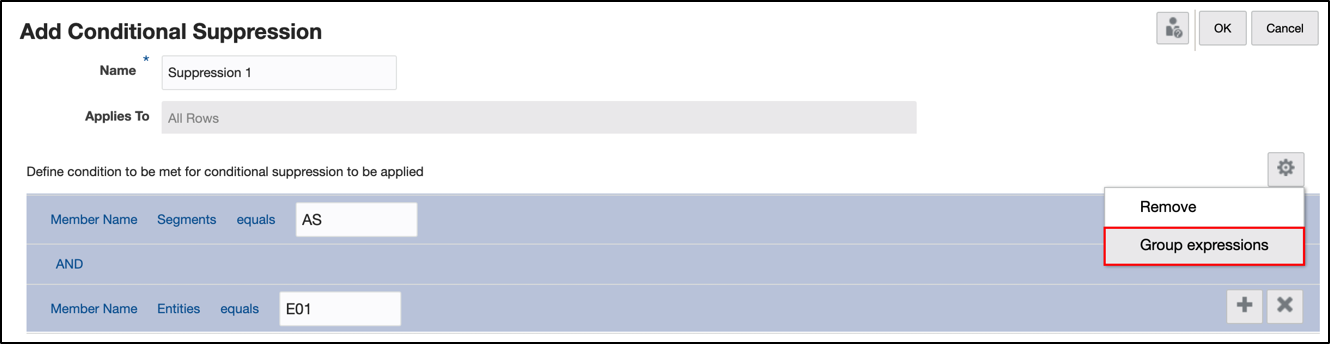
So entfernen Sie eine Gruppierung:
-
Mit
STRG+Klickkönnen Sie mehrere Bedingungen und den Bedingungsoperator (AND, OR) auswählen. -
Wählen Sie im Menü Aktionen die Option Gruppierung des Ausdrucks aufheben aus.
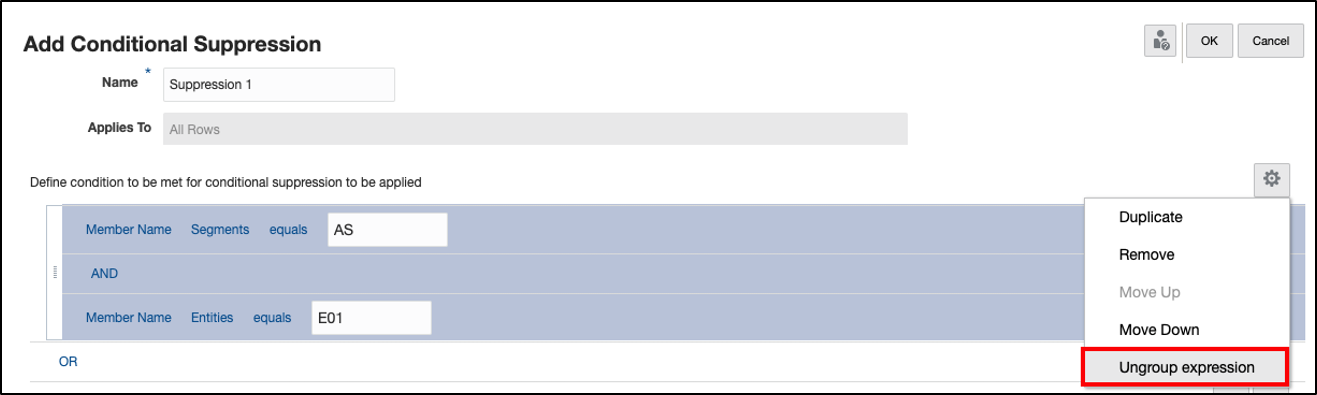
Beispiel:
Das folgende Beispiel zeigt eine erweiterte bedingte Unterdrückung mit mehreren Ausdrücken und mit Gruppierung in der Narrative Reporting-Beispielanwendung.
Beispiel 4-1: Ursprüngliche Versionen von Berichtsdesign und -vorschau
Die Beispieltabelle enthält in der Zeile die Segments- und Entities-Dimensionen mit jeweils drei ausgewählten Optionen und in den Spalten die Fiscal Calendar-Dimension.
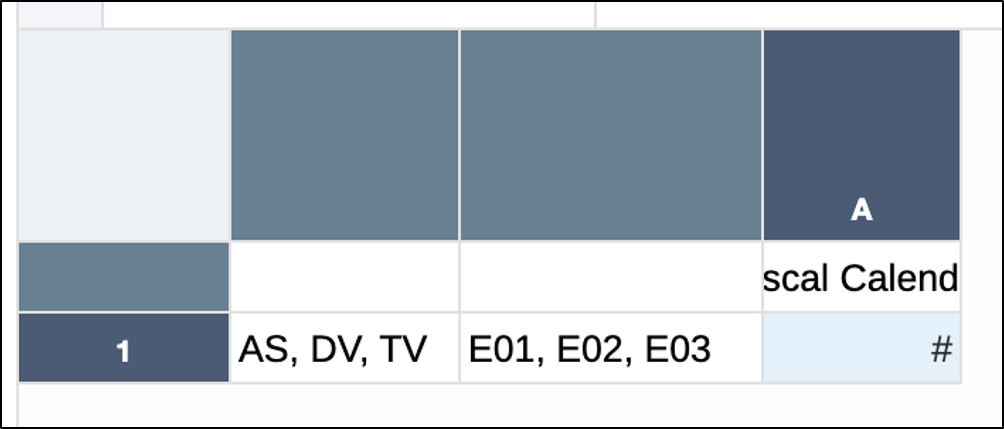
Im Folgenden finden Sie das Vorschauergebnis, bei dem die drei Elemente von Entities für jedes der drei Elemente von Segments angezeigt werden.
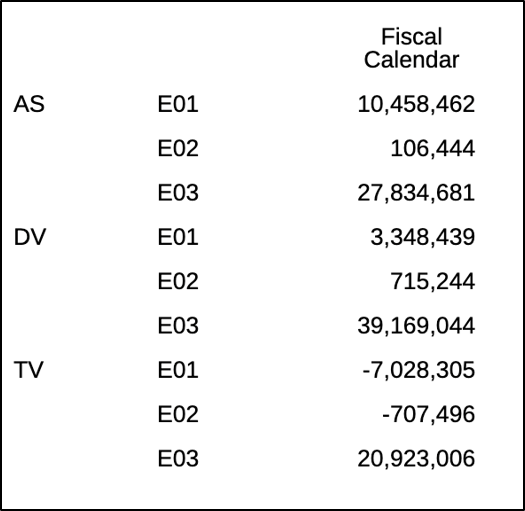
Beispiel 4-2: Setup für bedingte Unterdrückung
Für die bedingte Unterdrückung werden die folgenden Elementkombinationen unterdrückt:
-
AS > E01 -
DV > E02
Die folgenden bedingten Ausdrücke sind für die Unterdrückung erforderlich:
-
OR("Member Name for Segments = AS" AND "Member Name for Entities = E01") -
("Member Name for Segments = DV" AND "Member Name for Entities = E02")
Nachdem die Zeile 1 ausgewählt und eine Definition für bedingte Unterdrückung erstellt wurde, lauten die ersten beiden Ausdrücke (zum Unterdrücken der Kombination AS > E01) wie folgt: Der Bedingungsoperator lautet AND, d.h., die Unterdrückung wird ausgeführt, wenn beide Ausdrücke wahr sind.
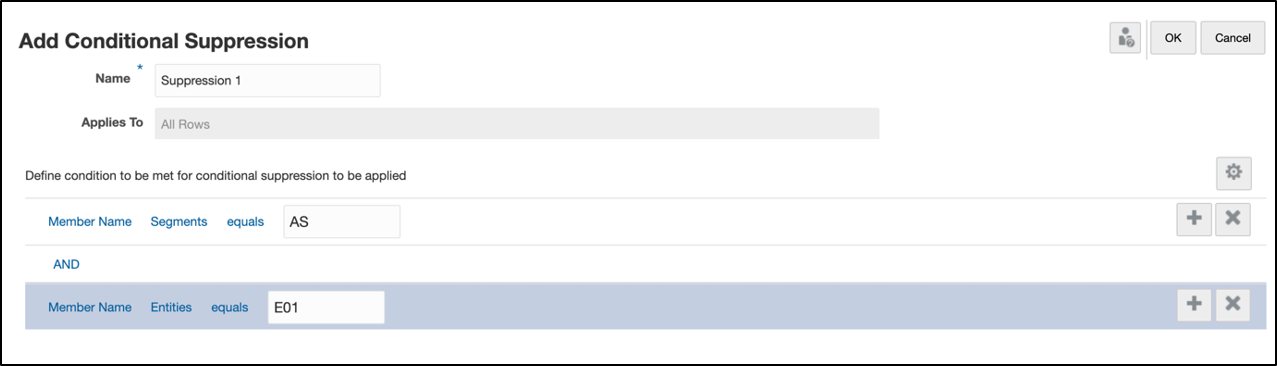
Als Nächstes müssen Sie zwei weitere Ausdrücke (zum Unterdrücken der Kombination DV > E02) hinzufügen. Der Bedingungsoperator, mit dem die letzten beiden Ausdrücke getrennt werden, lautet AND, und der Bedingungsoperator, mit dem die ersten beiden und die letzten beiden Ausdrücke getrennt werden, lautet OR.
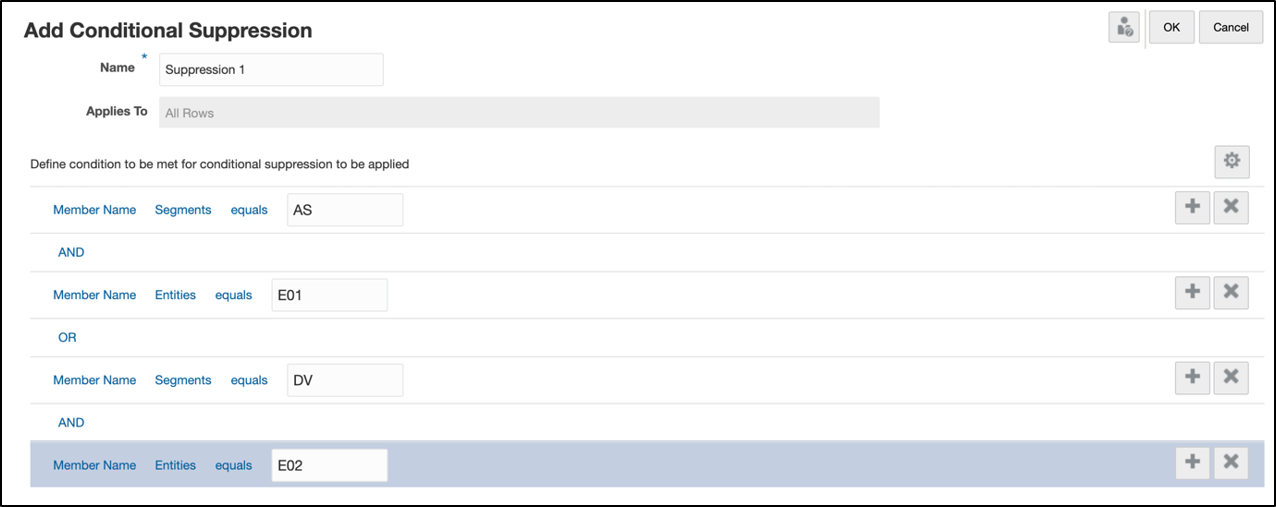
Um die zwei Ausdruckssets zu gruppieren, müssen die ersten beiden Ausdrücke und der zugehörige Bedingungsoperator ausgewählt werden, und im Menü Aktionen muss die Option Ausdrücke gruppieren ausgewählt werden.
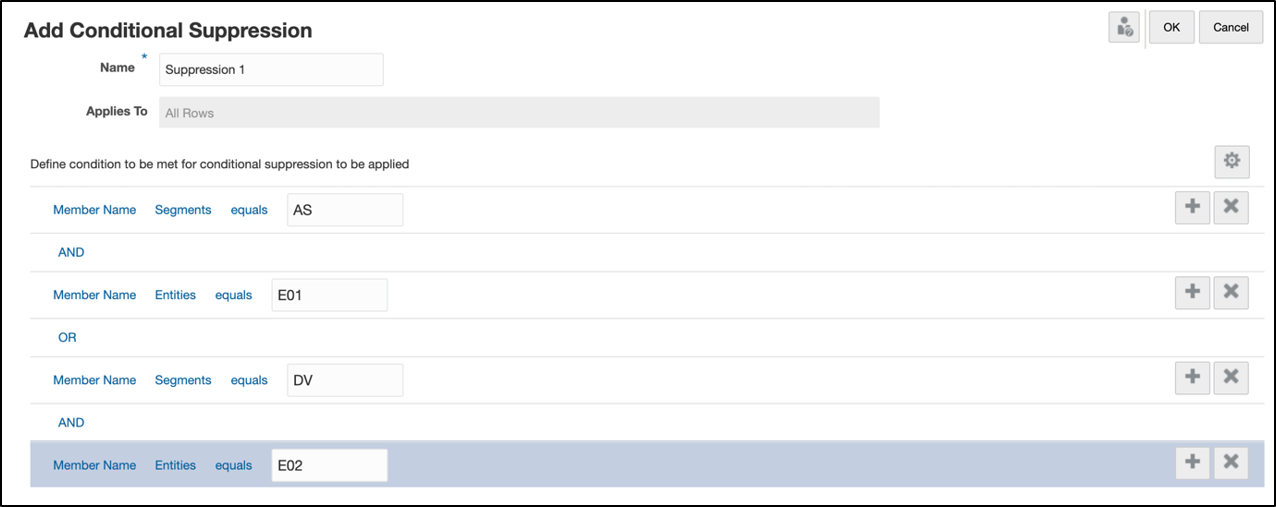
Das zweite Ausdrucksset und der zugehörige Bedingungsoperator werden ausgewählt und gruppiert.
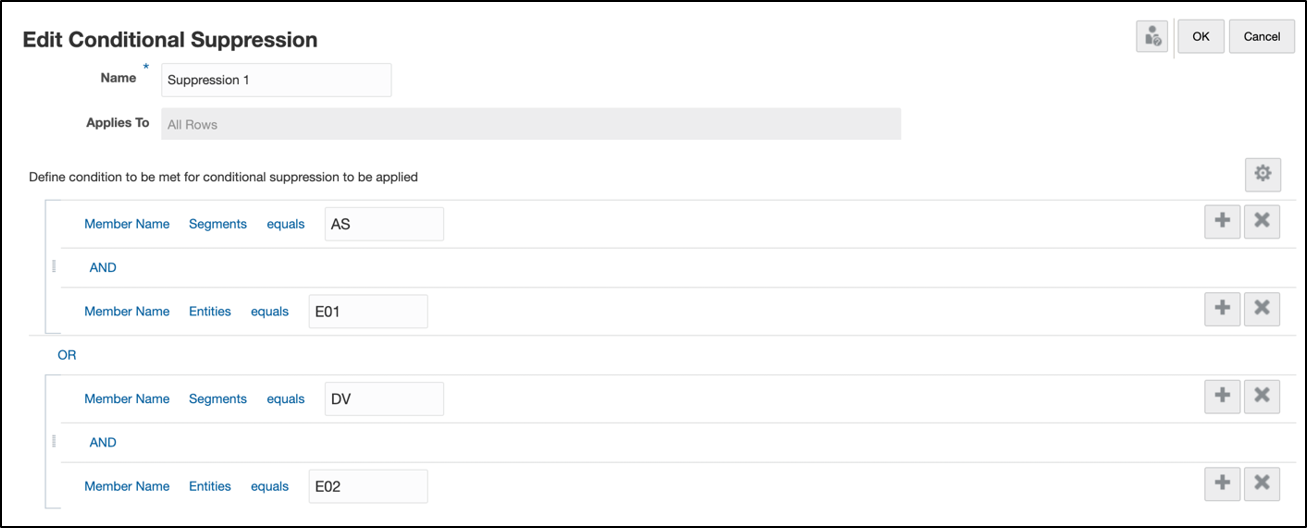
Sie können das Tabellenergebnis in der Vorschau anzeigen. Beachten Sie, dass die Kombinationen aus den zwei Elementen (AS > E01, DV > E02) in der Tabellenausgabe unterdrückt werden.